15.8 在手机应用中使用GPS定位功能
15.8.1应用场景
在信息系统中,常常需要用到地理位置信息,并且和地图相结合以直观展现。地理位置信息的使用场景包括两种:
第一, 当前位置的确定和展现,如:员工用手机签到、外出拜访客户的销售人员上报本人所在位置,等等;
第二, 地址信息(不见得是当前位置)在地图上直观展现,例如,销售人员在填报给客户的送货单时需要填写送货地址,而这个地址不仅仅是一串文字,更能显示为地图上的一个具体的标注点,方便送货人员查看。
以下,我们通过两个具体的例子,说明这两种应用场景的使用方法
15.8.2当前位置的确定和展现
假设我们有这样一个模板《客户走访记录单》,在这个模板上,外出拜访客户的销售员每到一家客户处,都用手机填报一下走访情况,为加强管理防止随意填写,在记录单上要包含填写人当前位置的信息。
模板样式如下:
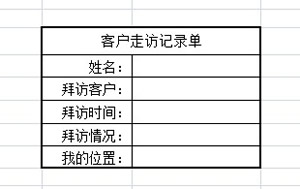
其中“我的位置”,是当前用户的实际地理位置所在的地址,通过手机的GPS定位获取,不能随意写。
1.在设计模板的时候,“我的位置”字段,要选择数据类型为“定位”,如下图所示:
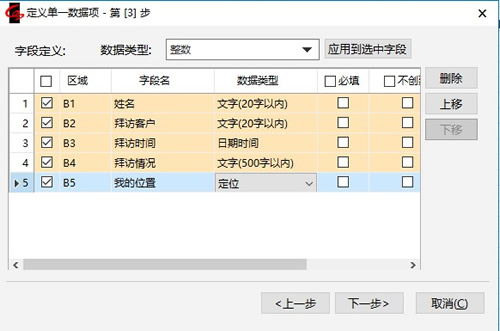
2.当员工用手机填报《客户走访记录单》的时候,点击“我的位置”右侧的定位按钮,如下图:
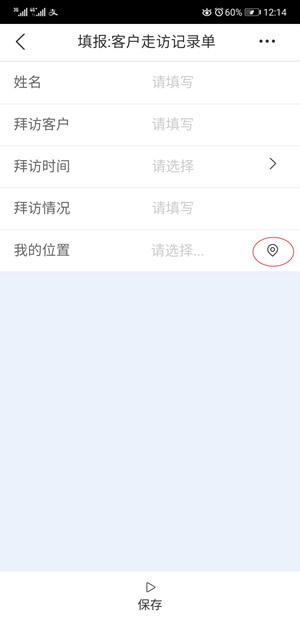
手机屏幕上就会显示出如下所示的地图,显示出定位的文字信息并用红点标注当前位置。(注:不可移动变更定位)。
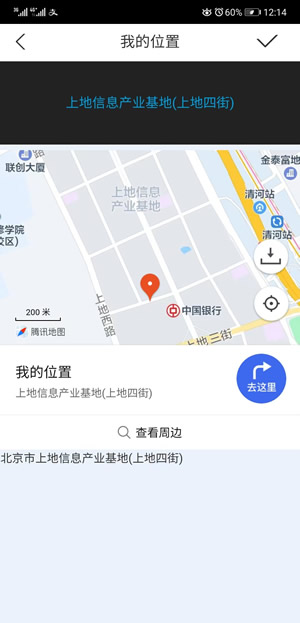
3.点【√】,当前位置的地址信息就会出现在“我的位置”那里,如下图所示:
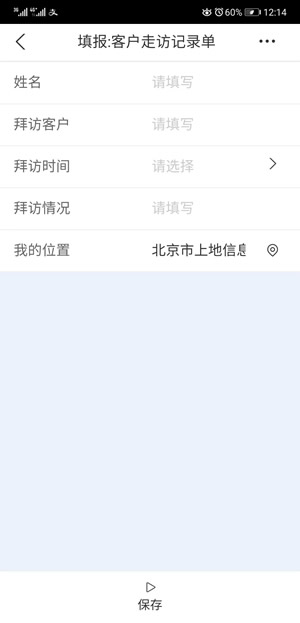
15.8.3地址信息在地图上定位和展现
还有一类地址信息是与当前位置无关的,但是也需要能在地图上直观展现,或者从地图上选取,以方便用户的使用。例如:在外跑业务的销售员,填报客户的送货单的时候可能不是往当前谈业务的地方送货,而是其他位置的仓库或者店面,这时可以使用地址进行填报:
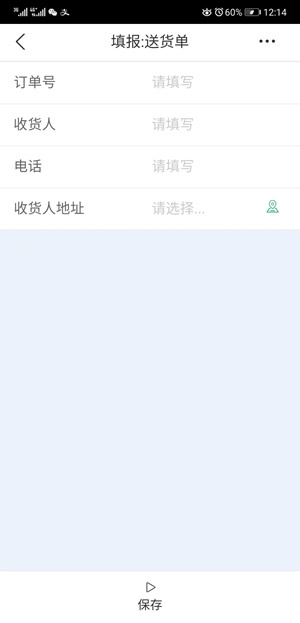
当他看到填报这张送货单的时候,点“送货人地址”旁边的位置按钮,就会显示出百度地图来,可以在地图上选择目的地位置,(通过移动标注或选择列表中地址),则收货人地址也会相应改变。

为了做到这样的效果,在设计《送货单》模板的时候,“收货人地址”字段的数据类型,要选择为“地址”,如下图
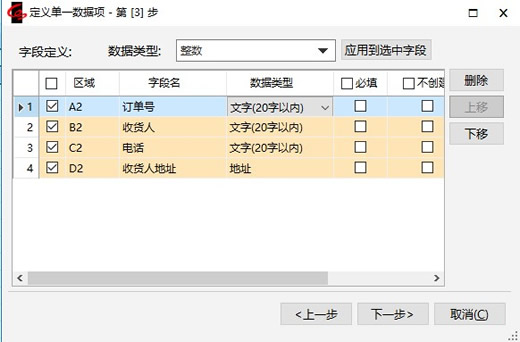
15.8.4定位功能总结
综上所述,勤哲Excel服务器的手机应用提供了GPS定位功能,其主要作用是获取位置信息,以及在地图上直观展现位置信息。有两种使用场景,一种是利用手机本身的GPS定位功能,获取和展现当前位置信息,另一种是完全依据地图,通过在地图上点选获得地址,或者在地图上展现已有的地址。相应地,系统提供了两种预定义的数据类型,定位和地址,前者是当前位置,后者是普通的地图地址。
15.8.5注意事项
定位类型或地址类型的数据项,目前只能在手机应用中通过定位选择来输入地址信息,在Excel客户端或网页界面上暂时无法输入或修改。